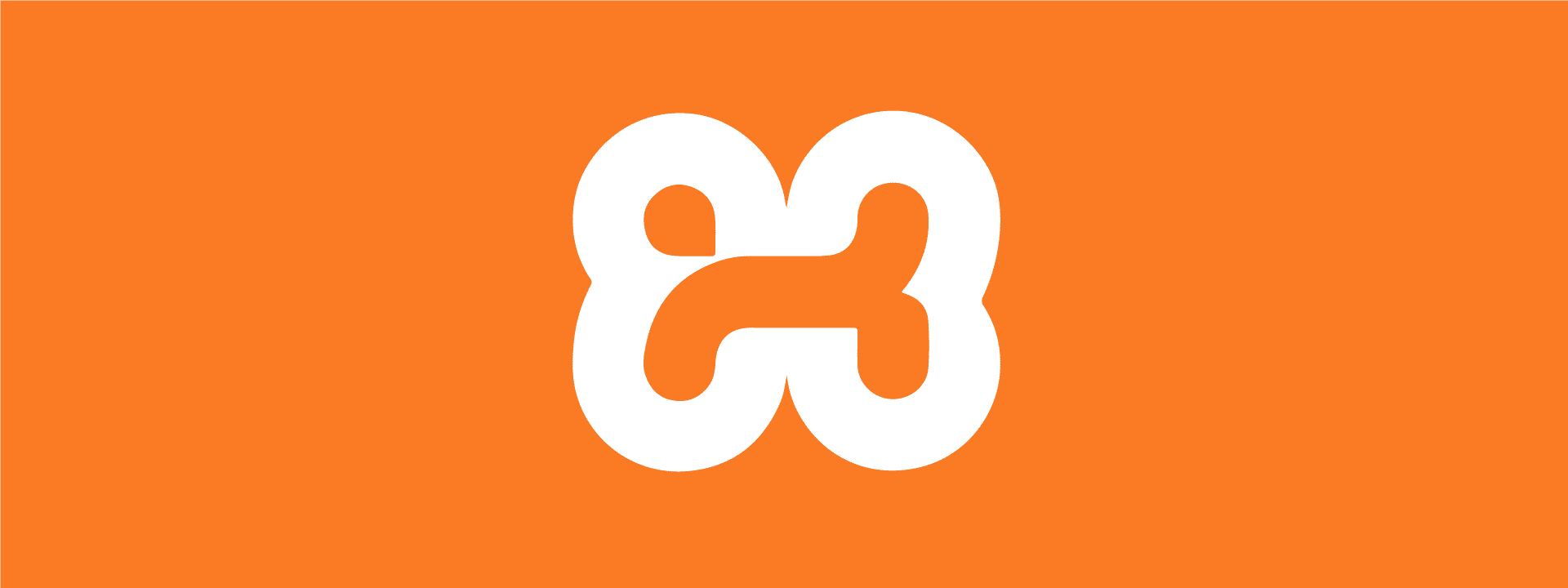
XAMPP란?
XAMPP는 크로스 플랫폼 웹 서버 자유 소프트웨어 꾸러미이다. 아파치 웹 서버, MariaDB, PHP, 펄을 포함하고 있다. GNU 일반 공중 사용 허가서로 배포되며 자유롭고 쓰기 쉬운 웹 서버이다. 마이크로소프트 윈도우, 리눅스, 솔라리스, 맥 오에스 텐 등에서 동작하며 주로 웹 개발에 사용된다.
웹 서버 구축을 위한 소프트웨어 패키지의 일종이라 할 수 있겠다.
Gnuboard란?
그누보드(gnuboard)는 (주)에스아이알소프트가 개발한 대한민국의 홈페이지용 전자 게시판, 소프트웨어이다. PHP 언어로 작성되었다.
MVC패턴을 벗어나있기 때문에, 코드를 고쳐서 사용하는 입장에선 불편하다.
이전 django에서 사용하던 MTV와 결을 같이 하는 MVC 패턴에서 벗어났기에 php에 대한 이해가 중요할 듯하다.
Gnuboard 설치 & Apache 웹 서버에 올리기
Gnuboard를 사용하여 만든 웹을 Apache를 통해 인터넷 환경에 노출시키는 작업.
-
~XAMPP/htdocs/경로에 압축해제된 Gnu폴더를 붙여 넣는다.
(기존에 존재하던 파일들은 백업해두거나 삭제) -
XAMPP control panel에서 Apache와 MySQL을 실행.
-
client(웹 브라우저: 크롬 등)에서 주소 창에
localhost를 입력하여 접속한다.
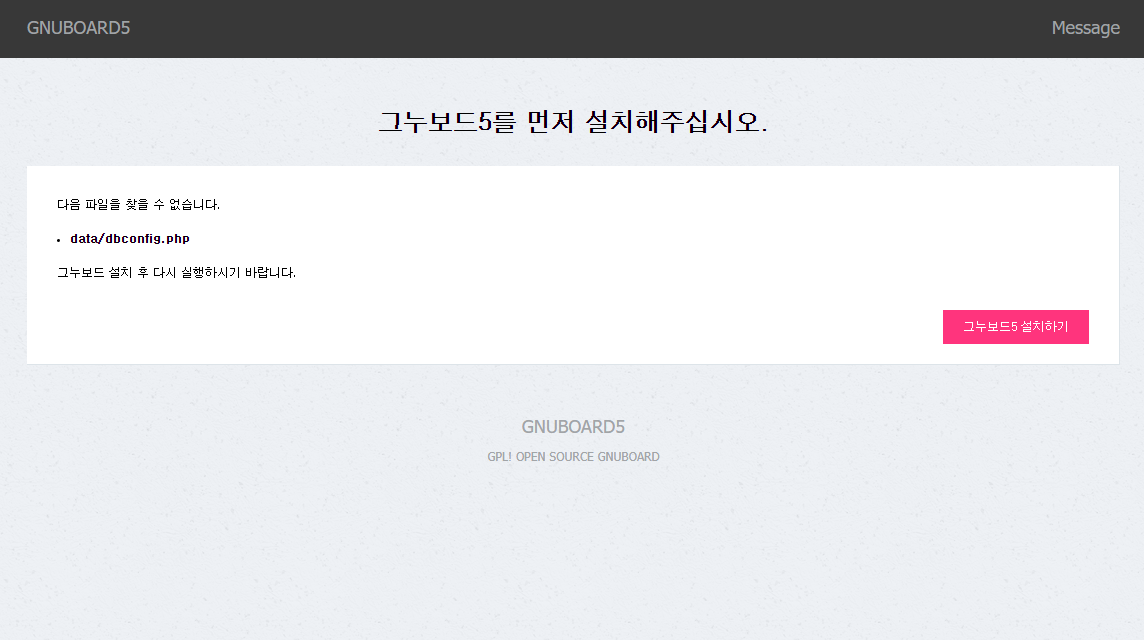
- 우하단의
그누보드5 설치하기를 클릭하여 설치 화면으로
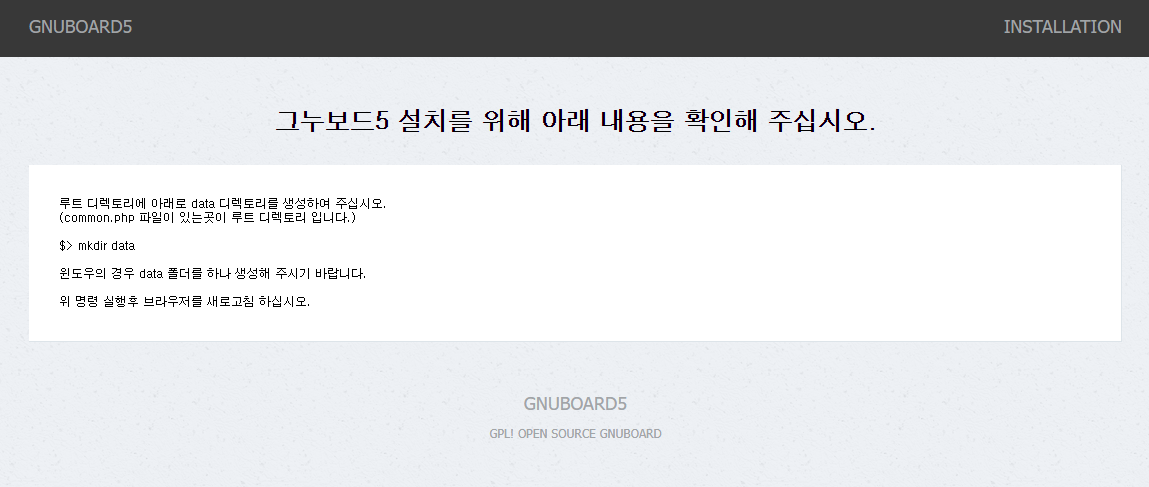
- 여기서도 시키는 대로
data라는 이름의 폴더를 생성하면 된다.
common.php 파일은 1번 과정에서 붙여넣은 Gnu폴더 안에 포함되어 있었으므로,~XAMPP/htdocs/디렉터리에 존재한다.
- 그리고 새로고침을 하면 아마도
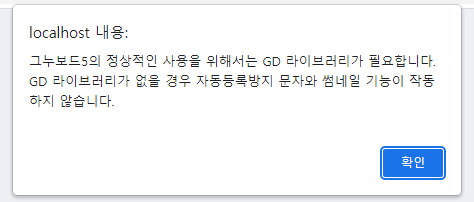
GD 라이브러리가 필요하다는 모달 페이지가 나올 수 있다. 나는 할 때마다 나오는 것 같다.
자동등록방지 문자와 썸네일 기능을 작동시키기 위해 GD 라이브러리를 사용 가능한 상태로 만들어 줄 것이다.
-
php.ini라는 파일을 열어서 내용을 수정해야 한다. 이 파일은~XAMPP/php/디렉터리에 존재한다.
아무 편집기나 좋으니 파일을 열어준다.
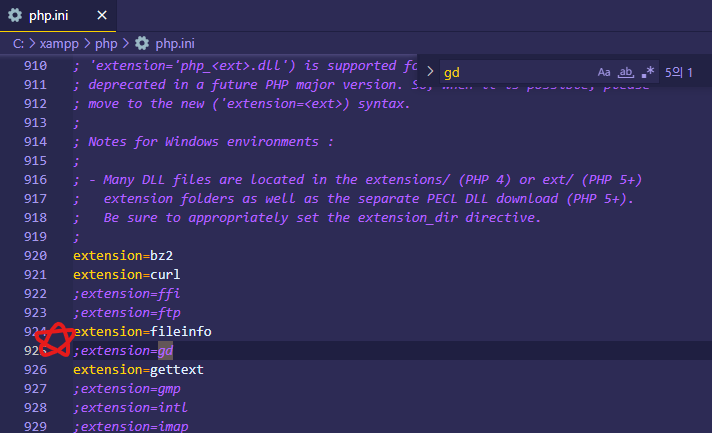
-
925번째 줄에;extension=gd가 보인다. 가장 앞의;세미콜론만 제거하여extension=gd를 활성화 한다. -
그 후 XAMPP Control panel에서 Aphace를 재시작해준다.
-
그 후 띄워뒀던 페이지에서 설치하겠다고 체크하고 넘어가면 다음과 같은 화면을 볼 수 있다.
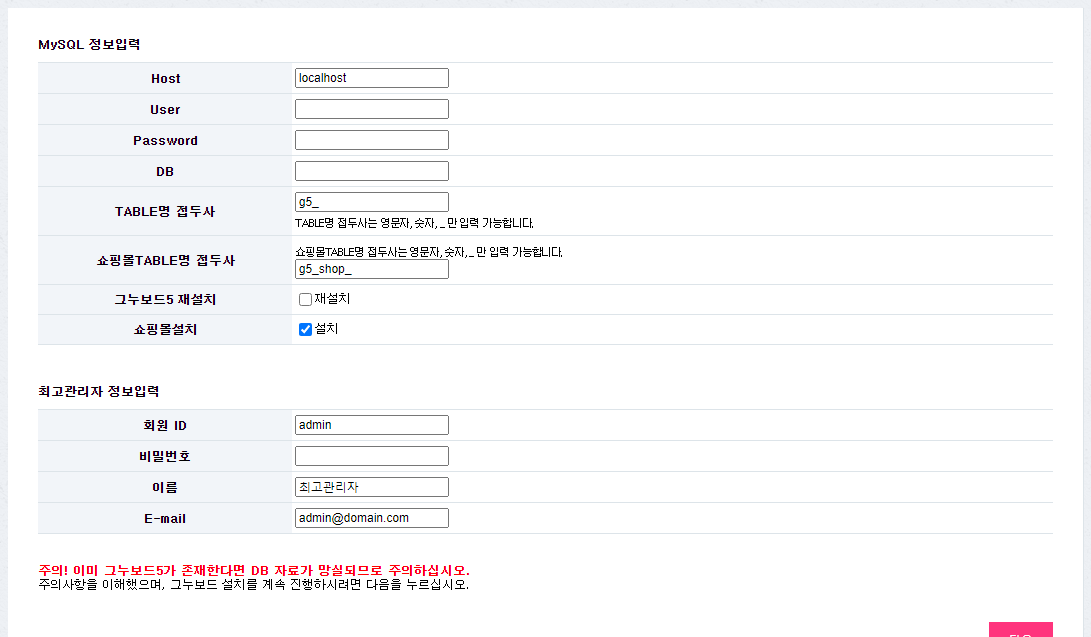
여기서 잠깐 MySQL에 대한 설정을 해줘야 한다.
- 편하게 DB를 물고 뜯고 씹어보기 위해
HeidiSQL을 설치해준다. 그냥 구글에다 정직하게 검색하고 정직하게 받아서 정직하게 설치하면 된다.
윈도우에서
HeidiSQL를 바이러스로 감지하고 설치를 중지시켰다면, 해당 알림을 클릭하고 최근 차단 목록에서HeidiSQL의 설치를 허용하도록 설정해준다.
-
HeidiSQL을 실행하고 좌하단의
신규를 클릭하여 데이터베이스를 생성할 것이다. 그런데 여기서 root 사용자의 암호가 필요하다.
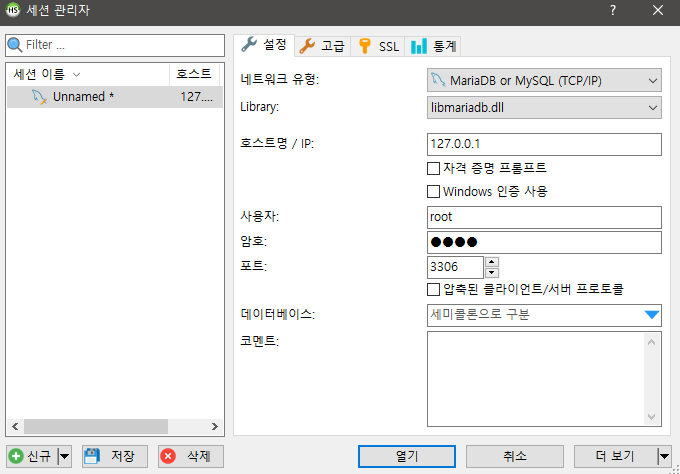
아무 암호나 입력하고 열기를 눌러봐도
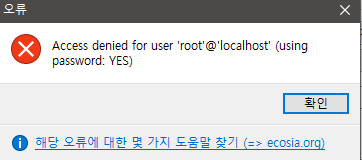
오류를 만나게 될 것이다.
이제 막 데이터베이스를 만들기 위해 켰는데 있지도 않은 루트 비밀번호를 댄다고 하니 난리를 친다.
cmd(명령 프롬프트)를 사용하여 MySQL을 열고, 비밀번호를 지정해보자. -
cmd를 열고 MySQL을 사용하기 위해~> mysql -u root p를 입력해보면
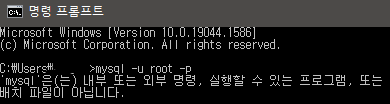
이런 식으로 나올 것이다. MySQL의 위치를 지정해줘야 한다. -
제어판 > 시스템 속성 > 고급 > 환경변수로 들어간다. 좌하단 검색에
시스템 환경 변수라고 검색하면 바로 찾을 수 있을 것이다. 아마도.
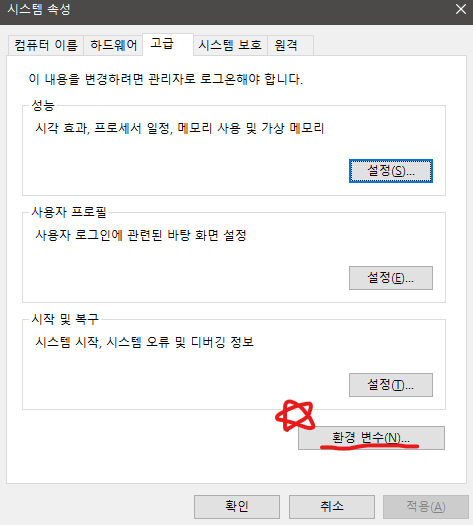
그러고 나서환경 변수로 들어간다.
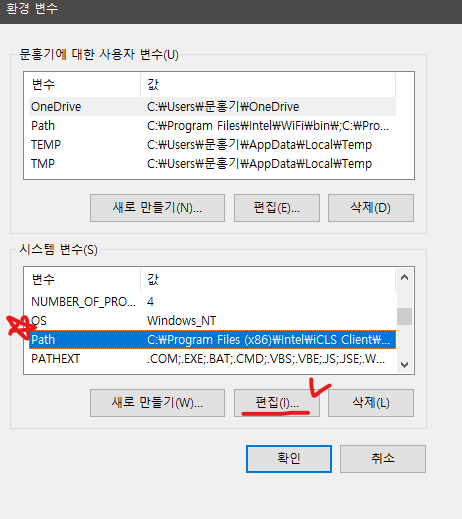
아래시스템 변수에서path를 클릭하고편집으로 들어간다.
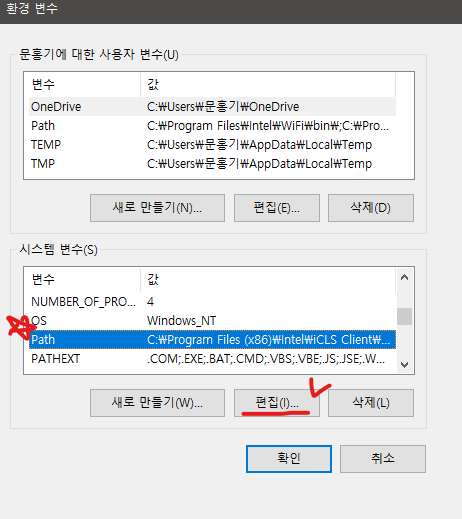
여기서 아래와 같이 새로 만들기를 누르고 MySQL/bin 경로를 잡아준다. 내 경우에 따로 MySQL을 설치하지 않은 상태에서 XAMPP를 통해 MySQL을 설치했다.
따라서 입력해야 할 경로는 C:\xampp\mysql\bin이다.
그후 확인을 연타하여 설정을 완료해준다.
-
이제 다시
cmd를 열어서~>mysql -u root -p를 입력하면 비밀번호를 입력하라고 할 것이다. 이 때 아무 것도 입력하지 말고 곧장ENTER를 갈겨준다.
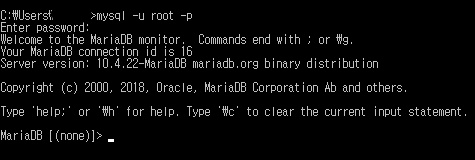
MySQL(MariaDB)을 사용할 수 있게 되었다. -
이제 root 비밀번호를 잡아줄 것이다. 쿼리문을 사용한다. 순서대로 하면 됨.
-
MariaDB [(none)]>use mysql
mysql이란 이름의 DB를 불러온다는 뜻. -
MariaDB [(none)]>set password for 'root'@'localhost'=password('원하는 비밀번호');
root 계정이 localhost로 DB에 접근할 때 비밀번호를 설정하겠다는 뜻. -
MariaDB [(none)]>flush privileges;
권한에 대한 모든 변경사항을 저장.
이제 다시HeidiSQL로 돌아갈 것이다.
-
방금 설정한 암호를 아래 그림에 넣으면 들어가 진다.
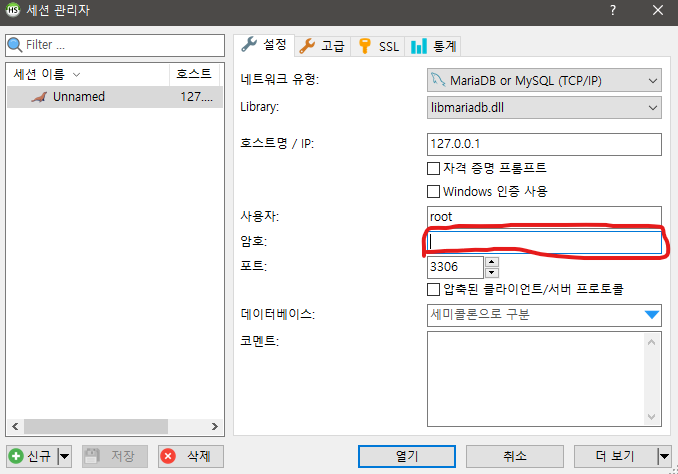
-
Gnu보드에 사용할 DB를 하나 만들어준다.
별표쪽 탭에서 우클릭하여새로 생성>데이터베이스>이름은 원하는 걸로 입력
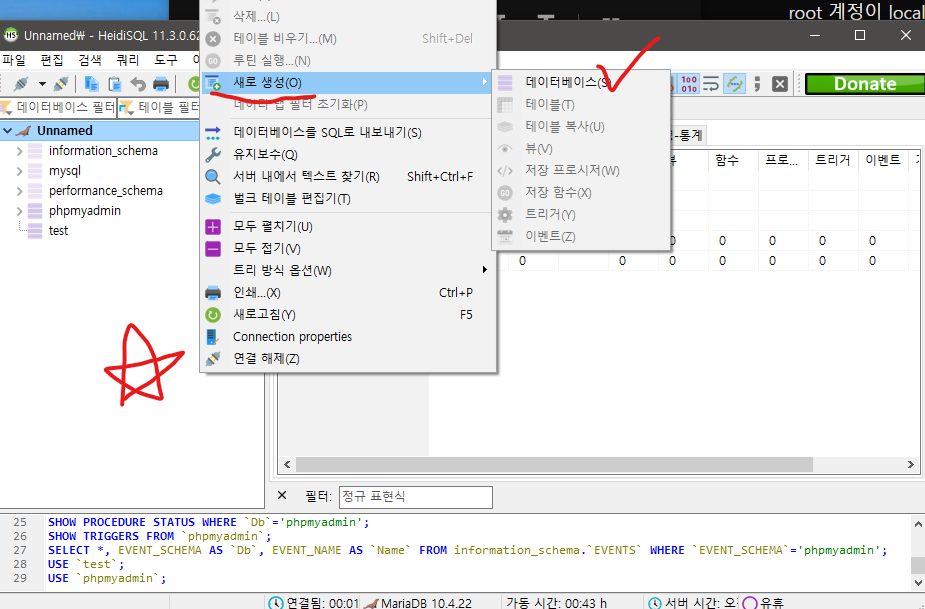
-
이제 Gnu설치 페이지로 돌아간다.
여기에 방금 지정한 MySQL root계정의 비밀번호와HeidiSQL을 통해 만든 데이터베이스의 이름을 넣어준다.
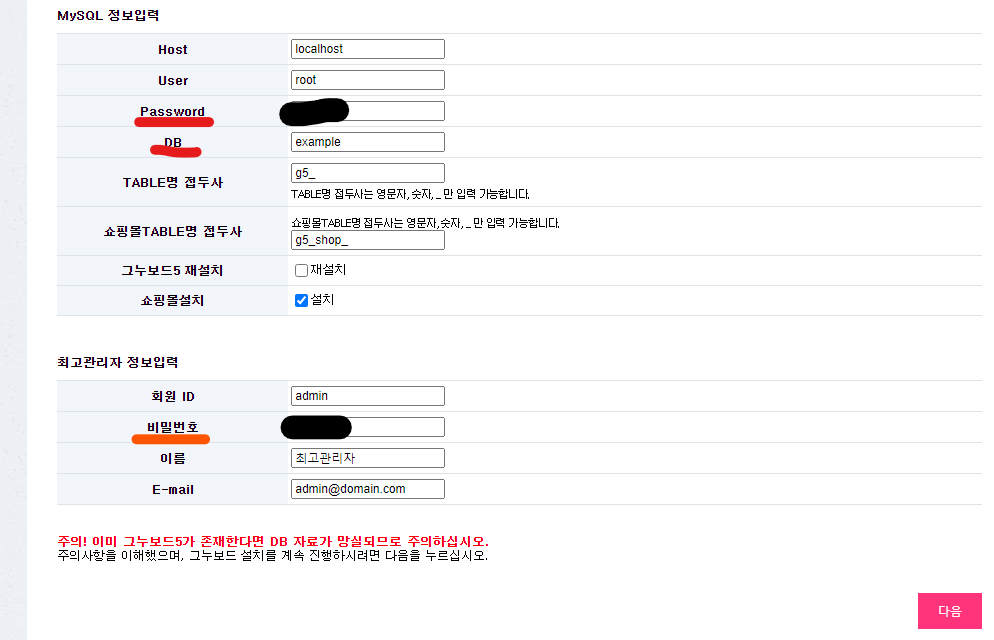
그러고 나서 우하단의 다음을 눌러준다. -
완료 된 것을 볼 수 있다.
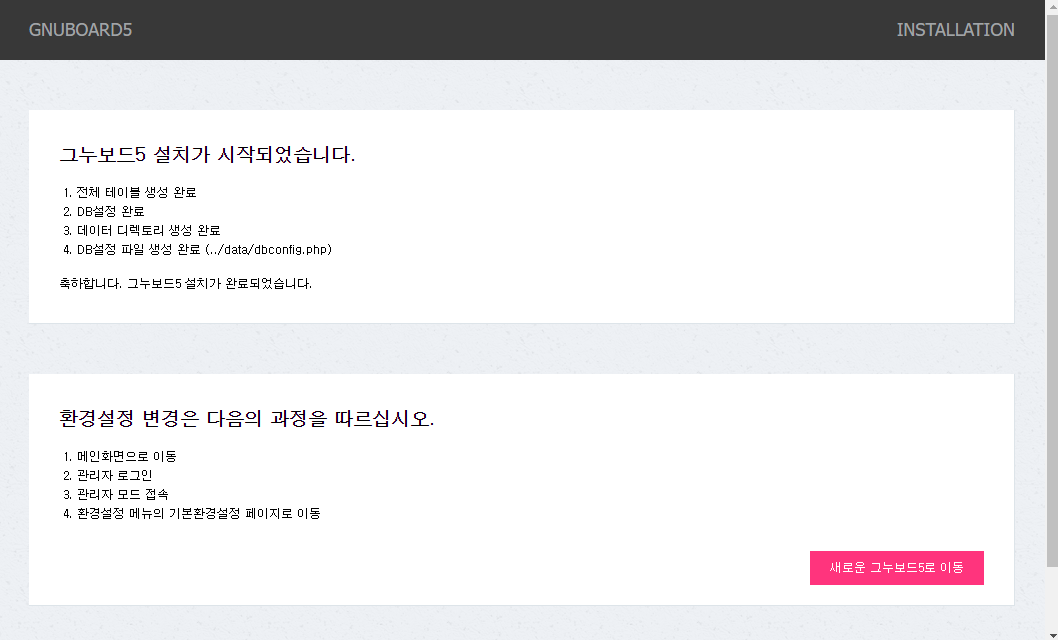
-
위 상태에서 우하단
새로운 그누보드5로 이동을 누르면
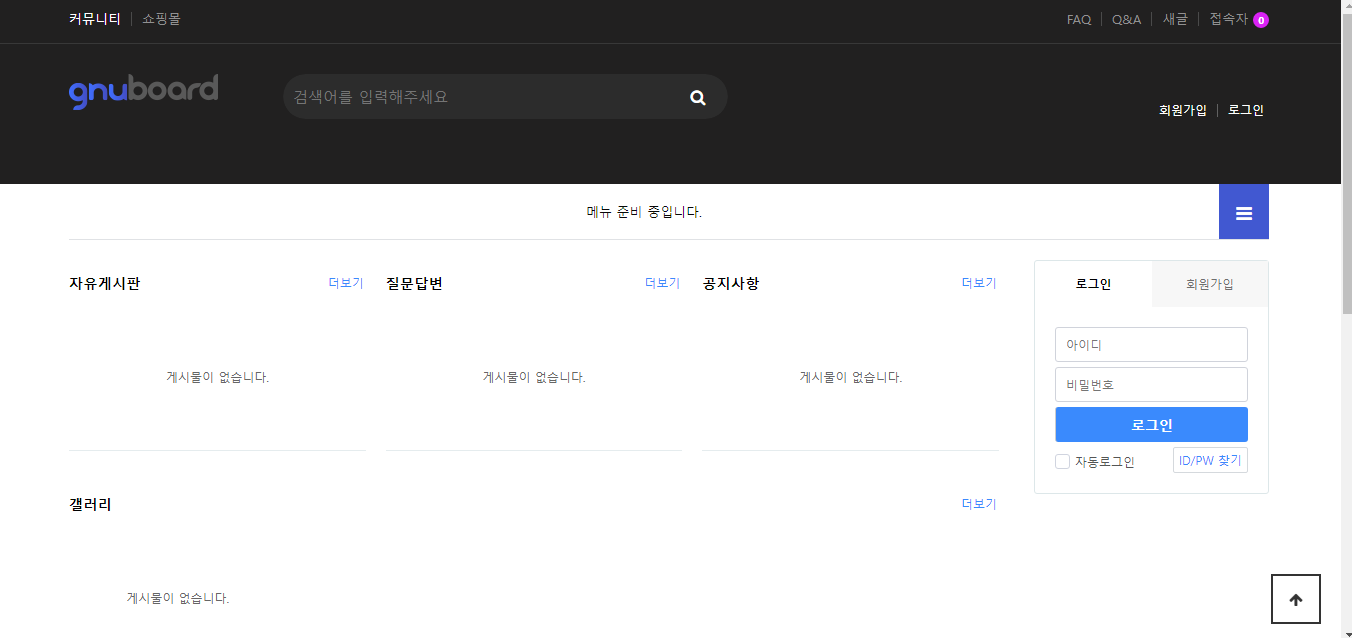
정상적으로 작동하는 것까지 확인 가능하다.
내일 목표
- 스킨 적용해보기
- 그누보드를 뜯어서 php가 어떻게 생겨먹었는지 알아보기
